Jak povolit stavový řádek a Word Wrap současně v poznámkovém bloku

Stavový řádek v poznámkovém bloku Windows zobrazí aktuální číslo řádku a číslo sloupce umístění kurzoru. Pokud však zjistíte, že možnost Stavový řádek v nabídce Zobrazit je šedá, může to být způsobeno tím, že máte zapnutý program Word Wrap.
Pokud jste povolili zábal slov, který omezuje sloupce na okno Poznámkový blok, můžete nemůže také povolit stavový řádek. Je to způsobeno tím, že slovní zátku sešroubuje řádek, čímž je číslo řádku a číslo sloupce na stavovém řádku neustále přesné.
Nicméně pokud chcete stavovou lištu povolit, navzdory možné nepřesnosti, budeme ukáže vám snadný trik, který umožňuje zpřístupnit stavový řádek i při zapnutém slovním zábalu.
Standardní upozornění: Tento postup vyžaduje provedení změn v Editoru registru, což je mocný nástroj. Nesprávné použití Editoru registru může způsobit nestabilitu systému nebo dokonce nefunkčnost. To je docela jednoduchý hack a pokud budete postupovat podle pokynů pečlivě, neměli byste mít žádné problémy. Pokud jste s tím dosud nikdy nepracovali, zvažte, jak začít používat Editor registru. A před provedením změn určitě zálohujte registr (a váš počítač!)
Otevřete Editor registru kliknutím na tlačítko Start a zadáním příkazu "regedit." Stisknutím klávesy Enter otevřete Editor registru nebo klikněte na tlačítko regedit v části Nejlepší shoda
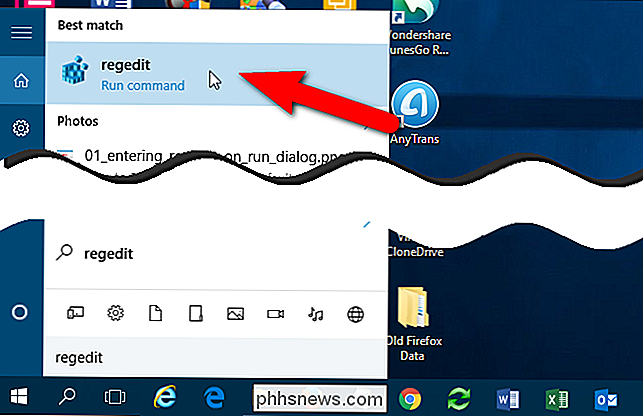
Dejte regedit oprávnění provádět změny v počítači.
POZNÁMKA: Toto dialogové okno se nemusí zobrazit v závislosti na nastavení uživatelského účtu.
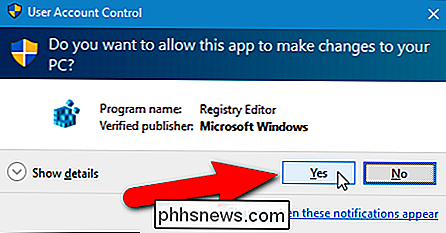
V struktuře stromu vlevo přejděte na následující klíč:
HKEY_CURRENT_USER Software Microsoft Notepad
Klávesa Notepad ukládá všechna nastavení pro Poznámkový blok. V počátečním stavu programu Poznámkový blok jsou pro tento klíč pouze hodnoty hodnoty polohy okna. Všimněte si, že pro nastavení zábalu a stavového řádku neexistují žádné hodnoty. Ponechejte Editor registru otevřený.
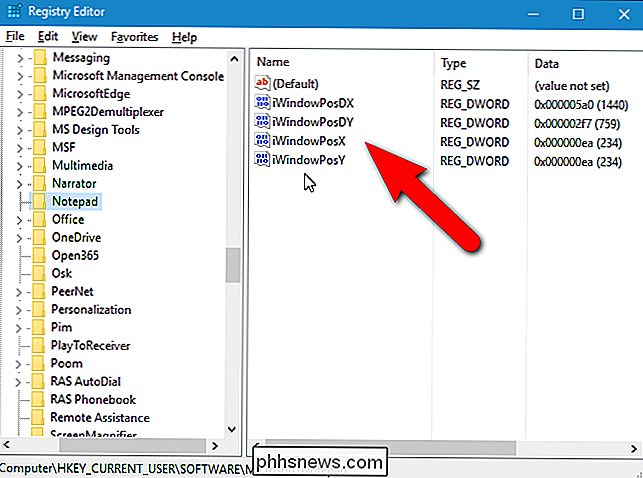
Otevřete program Poznámkový blok a v nabídce Formát zapněte program Word Wrap. To přidá hodnoty Word wrap (fWrap) a status bar (StatusBar) do klíče Poznámkový blok v registru.
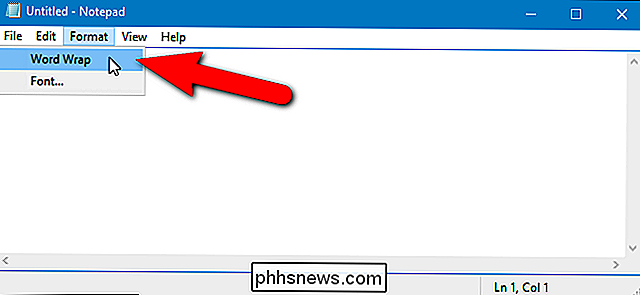
Všimněte si, že stavový řádek zmizí a " "V nabídce Zobrazit je šedá. Zavřete Poznámkový blok pro uložení těchto nastavení do klíče registru programu Notepad.
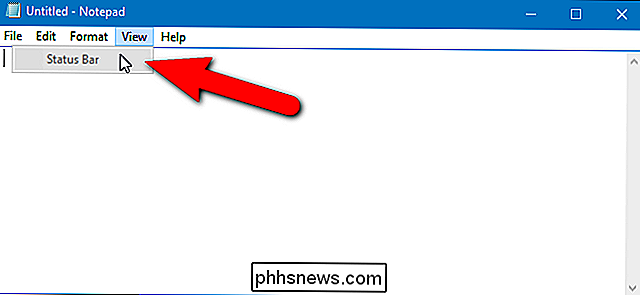
Nyní byly k tlačítku Poznámkový blok přidány klávesyfWrapaStatusBar. HodnotaStatusBaraktuálně má nulu, protože je to hodnota dat, což znamená, že je zakázáno. Poklepejte na hodnotuStatusBar.
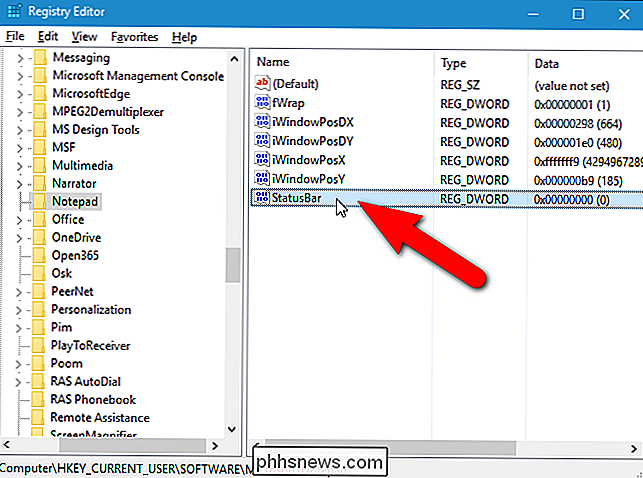
V dialogovém okně Upravit hodnotu DWORD (32bitové) zadejte v poli Údajová data1"
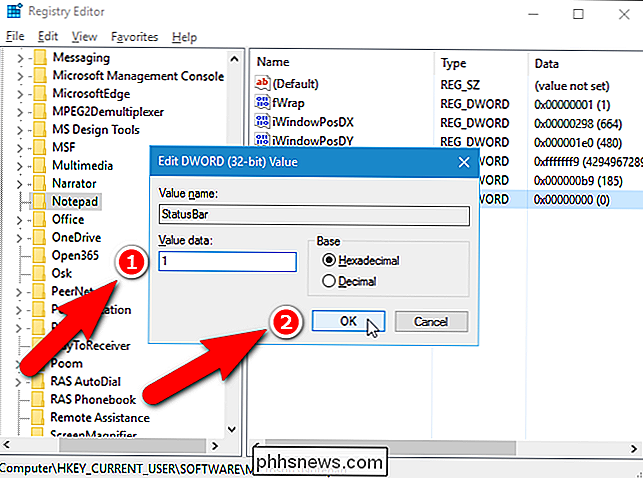
Zavřete Editor registru výběrem položky" Konec "v nabídce Soubor.
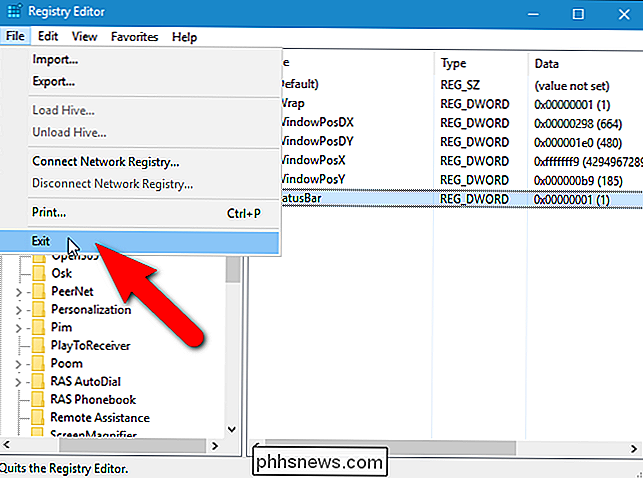
Nyní jsou současně povoleny zábal slov a stavový řádek. Pokud však vypnete obálku slov a znovu ji zapnete, stavový řádek bude znovu deaktivován. Musíte znovu nastavit hodnotuStatusBarna hodnotu1, aby bylo možné mít obě funkce povolené.
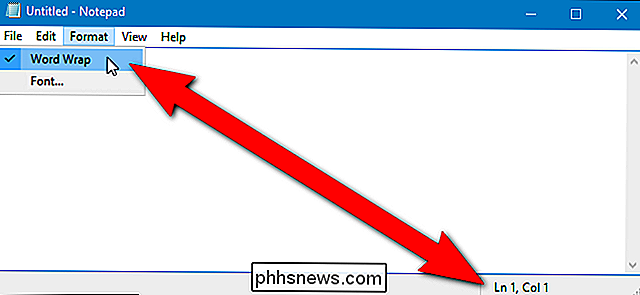
Chcete-li vrátit slovo a stavový řádek zpět do normálního nastavení, Poznámkový blok. Jednoduchá změna hodnoty hodnoty StatusBar zpět na nulu se zdá být jen zmatená v programu Poznámkový blok a hodnoty a nastavení nastavené v programu Poznámkový blok se nemusí nutně shodovat.

Proč nepotřebujete antivirový program na Linuxu (obvykle)
Věřte tomu nebo ne, existují antivirové programy zaměřené na uživatele Linuxu pro stolní počítače. Pokud jste právě přešli na Linux a začali hledat antivirové řešení, nemusíte se obtěžovat - v Linuxu nepotřebujete antivirový program. Existuje několik situací, kdy běží antivirový program v Linuxu, ale průměrný Linux desktop není jedním z nich.

Jak zakázat koše a efekty zvuku obrazovky na Mac
Přesuňte soubor do koše, vyprázdněte koš nebo vytvořte snímek obrazovky pracovní plochy počítače Mac a počítač Mac bude přehrávat zvuk . Pokud se vám zhoršuje ztráta papíru a zvuky fotoaparátu, můžete je deaktivovat změnou jedné možnosti. Tato volba nemusí být nutně tam, kde byste očekávali. Možná si myslíte, že volba pro vypnutí trashového zvuku bude v okně Finder's Preferences, ale není.



